电脑上怎么关机按什么键 如何用快捷键关机电脑
更新时间:2024-07-20 13:56:41作者:xtyang
在日常使用电脑的过程中,关机是一个非常常见的操作,对于初次接触电脑的人来说,可能会对如何正确关机感到困惑。电脑关机非常简单,只需要按下特定的快捷键即可完成。通过掌握这些技巧,我们可以更加方便地关闭电脑,提高工作效率。接下来我们就来了解一下电脑上如何关机以及如何使用快捷键来关机电脑的方法。
具体方法:
1.首先我们有两种方式:第一种就是按住键盘上的Win键和字母X;然后点击字母U,最后再点击字母U,就能成功关机了

2.这种方法大部分电脑都适用。或者同时按住Alt和F4键,然后点击Enter键也能关机,但只适用一部分电脑

3.第二种方法就是方法二:设置关机快捷键。在桌面空白处单击右键,点击【新建】,选择【快捷方式】。
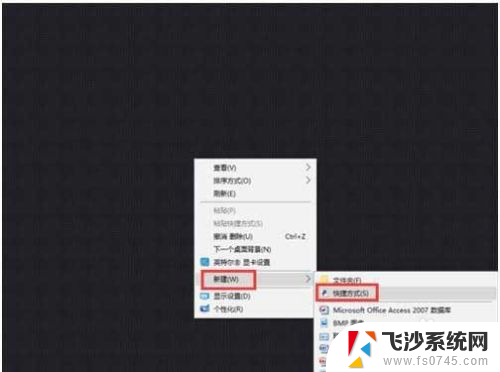
4.在其中输入“shutdown –s –t 5”,也就是五秒关机。然后点击【下一步】,再点击【完成】。

5.点击刚建的快捷方式,单击右键,点击【属性】。在“快捷键”处设置一个你想要的关机快捷键,然后点击【应用】和【确定】。就完成设置了。
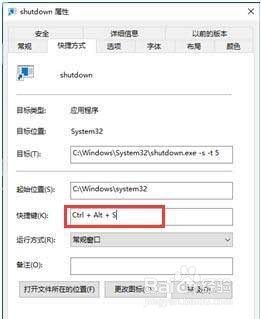
6.设置完成后,需要关机时。同时按住你设置的快捷键就可以关机了,或者双击桌面上的关机快捷键图标也行。如果要取消该关机快捷键的话,直接在桌面删除该快捷键就可以了。

以上就是电脑上如何关机以及按哪个键的全部内容,如果你也遇到了同样的情况,请参照小编的方法来处理,希望对大家有所帮助。
电脑上怎么关机按什么键 如何用快捷键关机电脑相关教程
-
 电脑按键关机是哪个 电脑关机快捷方式是什么
电脑按键关机是哪个 电脑关机快捷方式是什么2024-03-31
-
 电脑哪个键关机 电脑快速关机的快捷键是什么
电脑哪个键关机 电脑快速关机的快捷键是什么2024-07-07
-
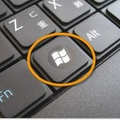 键盘电脑关机 如何用键盘快捷键关机
键盘电脑关机 如何用键盘快捷键关机2024-08-28
-
 键盘上哪个是关机重启键 怎么用快捷键重启电脑
键盘上哪个是关机重启键 怎么用快捷键重启电脑2024-07-09
- windows如何强制关机快捷键 笔记本快捷键关机怎么设置
- 电脑上重启的快捷键是什么 怎样用快捷键重启电脑
- 快速锁屏幕电脑什么键 如何在电脑上使用快捷键锁屏
- 打印用什么快捷键 电脑键盘按什么键是打印
- 电脑重新开机按哪个键 电脑怎么用快捷键重启
- 锁屏状态下电脑怎么关机 锁屏快捷键是什么
- 免密连接wifi 没有WIFI密码连接方式
- 怎样让笔记本风扇声音变小 如何减少笔记本风扇的噪音
- word中的箭头符号怎么打 在Word中怎么输入箭头图标
- 文档开始栏隐藏了怎么恢复 word开始栏如何隐藏
- 笔记本电脑调节亮度不起作用了怎么回事? 笔记本电脑键盘亮度调节键失灵
- 笔记本关掉触摸板快捷键 笔记本触摸板关闭方法
电脑教程推荐
- 1 怎样让笔记本风扇声音变小 如何减少笔记本风扇的噪音
- 2 word中的箭头符号怎么打 在Word中怎么输入箭头图标
- 3 笔记本电脑调节亮度不起作用了怎么回事? 笔记本电脑键盘亮度调节键失灵
- 4 笔记本关掉触摸板快捷键 笔记本触摸板关闭方法
- 5 word文档选项打勾方框怎么添加 Word中怎样插入一个可勾选的方框
- 6 宽带已经连接上但是无法上网 电脑显示网络连接成功但无法上网怎么解决
- 7 iphone怎么用数据线传输文件到电脑 iPhone 数据线 如何传输文件
- 8 电脑蓝屏0*000000f4 电脑蓝屏代码0X000000f4解决方法
- 9 怎么显示回车符号 Word如何显示换行符
- 10 cad2020快捷工具栏怎么调出来 AutoCAD2020如何显示工具栏